Fehler "Verbindung mit dem Management Reporter-Server kann nicht hergestellt werden" beim Starten von Microsoft Management Reporter 2012
Dieser Artikel enthält eine Lösung für die Fehlermeldung, die beim Starten von Microsoft Management Reporter 2012 auftreten kann.
Gilt für: Microsoft Management Reporter 2012, Microsoft Dynamics GP, Microsoft Dynamics SL 2011
Ursprüngliche KB-Nummer: 2862020
Symptome
Wenn Sie Microsoft Management Reporter 2012 (MR 2012) starten, erhalten Sie eine der folgenden Fehlermeldungen:
Es konnte keine Verbindung mit dem Server hergestellt werden. Überprüfen Sie die Serveradresse, und versuchen Sie es erneut, oder wenden Sie sich an Ihren Systemadministrator.
Es kann keine Verbindung mit dem Management Reporter-Server hergestellt werden. Möchten Sie eine andere Serveradresse angeben?
Um Probleme mit der Management Reporter-Verbindung zu beheben, müssen Sie für diese Meldung OK und dann Verbindung testen auswählen, um eine weitere Fehlermeldung zu erhalten. Sie müssen auch zu Ereignisanzeige wechseln, um weitere Informationen zum Fehler zu erhalten. Wählen Sie Ereignisanzeige Windows-Protokolle und dann Anwendung aus. Suchen Sie in der Spalte Quelle nach Management Reporter Berichts-Designer oder Management Reporter Services.
Im Folgenden finden Sie eine Liste der Fehler, die beim Auswählen von Verbindung testen empfangen werden, und die möglichen zugehörigen Fehler, die in Ereignisanzeige angezeigt werden. Suchen Sie ihren Fehler in der Liste, und verwenden Sie die entsprechenden Abschnitte ursache und lösung.
-
Fehler beim Verbindungsversuch. Es besteht ein Versionskonflikt zwischen dem Client und dem Server. Wenden Sie sich an den Systemadministrator.
-
Fehler beim Verbindungsversuch. Der Benutzer verfügt nicht über die entsprechenden Berechtigungen zum Herstellen einer Verbindung mit dem Server. Wenden Sie sich an den Systemadministrator.
- Weitere Informationen finden Sie unter Ursache 2: Der Benutzer ist in Management Reporter nicht eingerichtet.
-
Es konnte keine Verbindung mit dem Server hergestellt werden. Überprüfen Sie die Serveradresse, und versuchen Sie es erneut, oder wenden Sie sich an Ihren Systemadministrator.
Hinweis
Servername ist ein Platzhalter für Ihren tatsächlichen Servernamen, und 4712 ist ein Platzhalter für den tatsächlichen Port, der während der Installation von Management Reporter ausgewählt wurde. Wenn Sie die Ereignisanzeige überprüfen, werden möglicherweise die folgenden Fehlermeldungen angezeigt:
Meldung: System.ServiceModel.Security.SecurityNegotiationException: SOAP-Sicherheitsaushandlung mit
https://servername:4712/SecurityService.svcfür Zielhttps://servername:4712/SecurityService.svcfehlgeschlagen. Weitere Informationen finden Sie unter Innere Ausnahme. >--- System.ComponentModel.Win32Exception: Die SSPI-Aushandlung (Security Support Provider Interface) ist fehlgeschlagen."- Weitere Informationen finden Sie unter Ursache 3: Der Computer ist nicht mit der Domäne des Verwaltungsreporters verbunden.
- Siehe Ursache 7: Der Computer kann nicht mit der Domäne kommunizieren oder authentifizieren.
- Weitere Informationen finden Sie unter Ursache 9: Für das Domänenkonto, auf dem Management Reporter-Dienste ausgeführt werden, wird kein SPN erstellt.
-
Meldung: System.ServiceModel.EndpointNotFoundException: Es wurde kein Endpunkt überwacht, an
https://servername:4712/InformationService.svcdem die Nachricht akzeptiert werden konnte. Dies wird häufig durch eine falsche Adresse oder SOAP-Aktion verursacht. Weitere Informationen finden Sie unter InnerException, falls vorhanden. >--- System.Net.WebException: Es kann keine Verbindung mit dem Remoteserver ---> System.Net.Sockets.SocketException hergestellt werden: Ein Verbindungsversuch ist fehlgeschlagen, da die verbundene Partei nach einem bestimmten Zeitraum nicht ordnungsgemäß reagiert hat, oder die hergestellte Verbindung fehlgeschlagen ist, weil der verbundene Host nicht reagiert hat.- Weitere Informationen finden Sie unter Ursache 5: Port ist nicht als Ausschluss in der Firewall eingerichtet.
-
Meldung: System.ServiceModel.Security.MessageSecurityException: Ein ungesicherter oder falsch gesicherter Fehler wurde von der anderen Partei empfangen. Den Fehlercode und details finden Sie in der inneren FaultException. >--- System.ServiceModel.FaultException: Fehler beim Überprüfen der Sicherheit für die Nachricht.
- Weitere Informationen finden Sie unter Ursache 4: Falsche Zeit auf dem Client oder Server.
-
Meldung: System.TimeoutException: Zeitüberschreitung des Anforderungskanals beim Senden nach 00:00:40. Erhöhen Sie den an den Request-Aufruf übergebenen Zeitlimitwert, oder erhöhen Sie den SendTimeout-Wert für die Bindung. Die für diesen Vorgang zugewiesene Zeit war möglicherweise teil eines längeren Timeouts. >--- System.TimeoutException: Die HTTP-Anforderung an
https://servername:4712/InformationService.svchat das zugewiesene Timeout von 00:00:39.9660000 überschritten. Die für diesen Vorgang zugewiesene Zeit war möglicherweise teil eines längeren Timeouts. >--- System.Net.WebException: Timeout für den Vorgangoder
Meldung: System.ServiceModel.Security.MessageSecurityException: Der Sicherheitszeitstempel ist ungültig, da die Erstellungszeit ("2024-09-15T18:08:07.177Z") in der Zukunft liegt. Die aktuelle Uhrzeit ist "2024-09-1T18:00:34.847Z", und die zulässige Uhrabweichung ist "00:05:00".
Hinweis
Das oben angegebene Datum/die Uhrzeit ist ein Beispiel für das tatsächliche Datum/die tatsächliche Uhrzeit.
- Weitere Informationen finden Sie unter Ursache 4: Falsche Zeit auf dem Client oder Server.
-
Meldung: System.Data.SqlClient.SqlException (0x80131904): Eine Verbindung mit dem Server wurde erfolgreich hergestellt, aber dann ist während des Handshakes vor der Anmeldung ein Fehler aufgetreten. (Anbieter: SSL-Anbieter, Fehler: 0 – Die Zertifikatkette wurde von einer nicht vertrauenswürdigen Autorität ausgestellt.)
- Weitere Informationen finden Sie unter Ursache 6: SSL ist nicht eingerichtet, wenn "Verbindung verschlüsseln" aktiviert ist.
-
Meldung: System.ServiceModel.Security.SecurityNegotiationException: Der Aufrufer wurde vom Dienst nicht authentifiziert. >--- System.ServiceModel.FaultException: Die Anforderung für das Sicherheitstoken konnte nicht erfüllt werden, weil die Authentifizierung fehlgeschlagen ist.
-
Meldung: System.ServiceModel.ProtocolException: Der Remoteserver hat eine unerwartete Antwort zurückgegeben: (405) Methode nicht zulässig. >--- System.Net.WebException: Das Remote hat einen Fehler zurückgegeben: (405) Methode nicht zulässig.
-
Meldung: Microsoft.Dynamics.Performance.Common.ReportingServerNotFoundException: Der Server konnte nicht gefunden werden. Stellen Sie sicher, dass die Serveradresse richtig ist.
- Weitere Informationen finden Sie unter Ursache 5: Port ist nicht als Ausschluss in der Firewall eingerichtet.
-
Meldung: Fehler beim Empfangen der HTTP-Antwort an server_name\InformationService.svc. Dies kann daran liegen, dass die Dienstendpunktbindung nicht das HTTP-Protokoll verwendet. Dies kann auch darauf zurückzuführen sein, dass ein HTTP-Anforderungskontext vom Server abgebrochen wird (möglicherweise aufgrund des Herunterfahrens des Diensts).
- Weitere Informationen finden Sie unter Ursache 10: Named Pipes ist auf dem Management Reporter-Server nicht aktiviert.
Ursache 1: Die Version von Management Reporter ist anders.
Der installierte Management Reporter-Client ist eine andere Version als der Management Reporter-Server.
Lösung
Überprüfen Sie den auf der Arbeitsstation installierten Management Reporter-Client und den auf dem Server installierten Management Reporter-Server. Um die Version in Management Reporter zu überprüfen, wählen Sie Hilfe und dann Informationen zu Management Reporter aus. Der installierte Management Reporter-Client muss dieselbe Version wie der Management Reporter-Server aufweisen.
Ursache 2: Der Benutzer ist in Management Reporter nicht eingerichtet.
Der Benutzer, der versucht, Management Reporter auszuführen, wurde nicht als Benutzer in Management Reporter eingerichtet und kann daher keine Verbindung herstellen.
Lösung
Richten Sie den Benutzer ein, der den Verbindungsfehler in Management Reporter empfängt, indem Sie die folgenden Schritte ausführen:
- Führen Sie Management Reporter als Benutzer aus, der als Management Reporter-Administrator eingerichtet ist.
- Wählen Sie in Management Reporter die Option Los und dann Sicherheit aus.
- Fügen Sie den Benutzer hinzu, der den Verbindungsfehler erhält.
Hinweis
Wenn nicht bekannt ist, welche Benutzer in Management Reporter vorhanden sind, können Sie für die ManagementReporter-Datenbank ausführen select * from SecurityUser , um dies herauszufinden.
Ursache 3: Der Computer ist nicht mit der Domäne des Verwaltungsreporters verbunden.
Der Computer ist nicht mit der Domäne verbunden, in der Management Reporter installiert ist.
Lösung
Management Reporter funktioniert nur, wenn eine Verbindung mit der Domäne hergestellt wird, die während der Installation verwendet wurde. Selbst wenn sich alle Management Reporter-Serverkomponenten auf einem Computer befinden, muss dieser Computer weiterhin mit der Domäne verbunden sein, die Sie bei der Installation von Management Reporter verwendet haben.
Hinweis
Dies bedeutet, dass Management Reporter nicht funktioniert, wenn Demo-Laptops nicht physisch mit der Domäne verbunden sind oder nicht über eine VPN-Verbindung verbunden sind.
Ursache 4: Falsche Zeit auf dem Client oder Server
Die Zeit auf Dem Client und Server unterscheidet sich mehr als fünf Minuten (Unterschiede in den Zeitzonen sind zulässig).
Lösung
Überprüfen Sie die Uhrzeit auf dem Client und Server. Ändern Sie die falsche Zeit. Die Zeit muss innerhalb von fünf Minuten voneinander entfernt sein.
Ursache 5: Der Port ist in der Firewall nicht als Ausschluss eingerichtet.
Der während der Installation von Management Reporter verwendete Port ist innerhalb der Firewallsoftware nicht als Ausschluss eingerichtet.
Lösung
Richten Sie eine Ausnahme in Ihrem Firewallprogramm ein. Die Schritte variieren je nach verwendeter Firewall-Programm, aber hier sind allgemeine Schritte:
- Wählen Sie Start und dann Ausführen aus. Geben Sie WF.MSC ein, und drücken Sie dann die EINGABETASTE.
- Wählen Sie Eingehende Regeln>Neue Regel aus.
- Wählen Sie Port und dann Weiter aus.
- Wählen Sie Bestimmte lokale Ports aus, und geben Sie dann 4712 ein. Wenn Sie nicht den Standardport 4712 verwenden, müssen Sie diesen hier eingeben. Wählen Sie Weiter aus.
- Wählen Sie Verbindung zulassen und dann Weiter aus.
- Wählen Sie Domäne>Privat>öffentlich und dann Weiter aus.
- Geben Sie Verwaltungsreporter als Name ein, und wählen Sie dann Fertig stellen aus.
Ursache 6: SSL ist nicht eingerichtet, wenn "Verbindung verschlüsseln" aktiviert ist.
Die Option Verbindung verschlüsseln wurde während der Installation ausgewählt, aber Secure Sockets Layer (SSL) wurde nicht konfiguriert.
Lösung
Das Installationshandbuch für Management Reporter enthält die folgenden Informationen zur Option "Verbindung verschlüsseln":
Sie müssen SSL auf dem Server konfigurieren und Zertifikate installieren, bevor Sie diese Option verwenden können. Weitere Informationen zur Verschlüsselung in Microsoft SQL Server finden Sie in der SQL Server Dokumentation Verschlüsseln von Connections in SQL Server.
Sie können auch die Konfigurationsdateien ändern, um die Verschlüsselung zu deaktivieren, indem Sie die folgenden Schritte ausführen (erstellen Sie eine Sicherungskopie der Dateien, bevor Sie sie ändern).
- Wechseln Sie in Windows Explorer zum Installationsordner Management Reporter (die Standardinstallationsdatei lautet C:\Programme\Microsoft Dynamics ERP\Management Reporter\2.1).
- Suchen Sie im Ordner Application Service die datei web.config, und klicken Sie mit der rechten Maustaste auf die Datei, um sie im Editor zu öffnen.
- Suchen Sie die <Verbindungszeichenfolgen,> und ändern Sie die Einstellung Encrypt= von True in False.
- Speichern Sie die Änderungen.
- Suchen Sie im Ordner Prozessdienst die datei MRProcessService.exe.config, und klicken Sie mit der rechten Maustaste auf die Datei, um sie im Editor zu öffnen.
- Suchen Sie die <Verbindungszeichenfolgen,> und ändern Sie die Einstellung Encrypt= von True in False.
- Speichern Sie die Änderungen.
Ursache 7: Der Computer kann nicht mit der Domäne kommunizieren oder sich authentifizieren.
Lösung
Entfernen Sie den Computer aus der Domäne, und fügen Sie ihn dann wieder der Domäne hinzu.
Warnung
Nach dem Entfernen aus der Domäne muss ein lokales Administratorkonto verwendet werden, um sich einmal beim Computer anmelden zu können.
- Wählen Sie Start aus, wählen Sie Ausführen aus, und geben Sie sysdm.cpl ein, um Systemeigenschaften zu öffnen.
- Wählen Sie Ändern aus, und notieren Sie sich den Domänennamen.
- Wählen Sie Arbeitsgruppe aus, geben Sie einen Namen (d. h. Arbeitsgruppe) ein, wählen Sie OK aus, um Die Änderungen zu übernehmen, und starten Sie dann den Computer neu.
- Wählen Sie nach dem NeustartStart Run (Ausführungstarten>) aus, und geben Sie sysdm.cpl ein, um Systemeigenschaften zu öffnen.
- Wählen Sie Ändern und dann Domäne aus.
- Geben Sie die oben genannte Domäne ein, wählen Sie OK aus, um Änderungen zu akzeptieren, und starten Sie den Computer dann neu.
Ursache 8: DIE WCF-HTTP-Aktivierung ist nicht auf dem Management Reporter-Server installiert.
Lösung
Führen Sie die folgenden Schritte aus, um die WCF-HTTP-Aktivierung zu installieren:
- Öffnen Sie in Windows Server 2008 Server-Manager, und wählen Sie dann Features aus.
- Wählen Sie Features hinzufügen aus, und erweitern Sie dann .NET Framework.
- Erweitern Sie WCF-Aktivierung, und markieren Sie dann HTTP-Aktivierung.
- Wählen Sie Weiter und dann Installieren aus.
Ursache 9: Für das Domänenkonto, auf dem Management Reporter-Dienste ausgeführt werden, wird kein SPN erstellt.
Management Reporter-Dienste werden als Domänenbenutzer ausgeführt, und die WCF-Authentifizierung schlägt fehl, wenn der UPN (Benutzerprinzipalname) verwendet wird.
Lösung
Erstellen Sie auf dem Computer einen SPN für das Domänenkonto, das die Management Reporter-Dienste ausführt. Um einen SPN für dieses Domänenkonto zu erstellen, führen Sie das Setspn-Tool an einer Eingabeaufforderung auf dem Management Reporter-Server mit den folgenden Befehlen aus:
setspn -S HTTP/MRservername domain\customAccountName
setspn -S HTTP/MRservername.fullyqualifieddomainname domain\customAccountName
Hinweis
- "MRservername" sollte durch den Namen des Management Reporter-Servers ersetzt werden, auf dem der Management Reporter-Anwendungsdienst installiert ist.
- "MRservername.FullyQualifiedDomainName" sollte durch den vollqualifizierten Domänennamen des Management Reporter-Servers ersetzt werden, auf dem der Management Reporter-Anwendungsdienst installiert ist.
- "domain\customAccountName" sollte durch das Domänenkonto ersetzt werden, das die Management Reporter-Dienste ausführt.
Wenn Sie die SETSPN Befehle ausführen, erhalten Sie möglicherweise eine Fehlermeldung:
Registrieren von ServicePrincipalNames für CN=MSADynamicsGP,OU=Services,OU=Accounts,DC=contoso,DC=com
HTTP/myserver.contoso.com
Fehler beim Zuweisen des SPN für das Konto "CN=MSADynamicsGP,OU=Services,OU=Accounts,DC=contoso,DC=com", Fehler 0x21c7/8647 :>Fehler beim Vorgang, da der für das Hinzufügen/Ändern angegebene SPN-Wert nicht gesamtstrukturweit eindeutig ist.
Dieser Fehler tritt auf, wenn die Domäne gesperrt ist und delegierte Administratorkonten verwendet. Sie müssen bestätigen, dass dieser Server nicht zwischen Domänen verschoben wurde und eindeutig ist. Führen Setspn -l <servername> Sie den Befehl aus, um eine Liste aller SPNs abzurufen, um zu überprüfen, ob der SPN-Wert für einen Server eindeutig ist. Das Erstellen eines eindeutigen Kontos und das anschließende Ausführen der Befehle sollte dieses Problem ebenfalls lösen.
Führen Sie in diesem Fall die SETSPN Befehle als vollständiger Domänenadministrator aus, und beheben Sie die Probleme mit der Clientkonnektivität.
Führen Sie den Befehl aus, um die Net user /domain <username> Gruppenmitgliedschaft zu überprüfen. Das Befehlsergebnis zeigt die Gruppenmitgliedschaft in den "Mitgliedschaften der lokalen Gruppe" und "Globale Gruppenmitgliedschaften". Hier ist ein Beispiel:
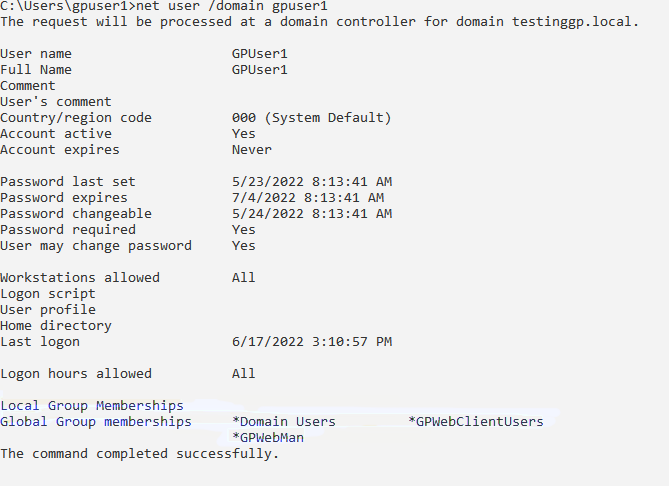
Hinweis
Wenn Sie als Volldomänenadministrator angemeldet sind, wird im Befehlsergebnis die Gruppe *Domänenadministratoren angezeigt.
Ursache 10: Named Pipes ist auf dem Management Reporter-Server nicht aktiviert.
Lösung
Öffnen Sie auf dem Management Reporter-Server Server-Manager, und wählen Sie dann Dashboard aus. Wählen Sie auf der rechten Seite Rollen und Features hinzufügen aus. Dadurch wird ein Assistent geöffnet. Wählen Sie Weiter aus, bis Sie zum Abschnitt Features gelangen. Erweitern Sie .NET Framework 4.6-Features (oder die höchste verfügbare Version). Wählen Sie Named Pipes Activation (Named Pipes-Aktivierung) aus. Wählen Sie Weiter aus, und schließen Sie den Assistenten ab.
Weitere Informationen
Wenn Sie nach dem Vornehmen von Änderungen weiterhin Fehlermeldungen erhalten, wenden Sie sich an den Microsoft Management Reporter-Support mit den Fehlern, einschließlich Details aus Ereignisanzeige.
Feedback
Bald verfügbar: Im Laufe des Jahres 2024 werden wir GitHub-Issues stufenweise als Feedbackmechanismus für Inhalte abbauen und durch ein neues Feedbacksystem ersetzen. Weitere Informationen finden Sie unter https://aka.ms/ContentUserFeedback.
Feedback senden und anzeigen für